有些win10用户在使用电脑的时候发现桌面右下角wifi图标消失了,导致你没办法通过这里连接网络,那么应该怎么把WiFi图标弄出来呢?你可以通过service.msc快速调出服务面板,然后找到WLAN autoconfig的启动类型,将它改为自动,之后再找到displayname将start数值改成2,基本就能解决问题了。
win10wifi图标不见了怎么弄出来:
1、首先按下快捷键“win+r”打开运行,输入“service.msc”。
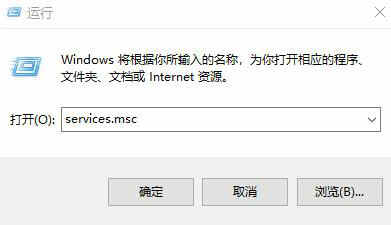
2、然后在服务列表中打开“WLAN autoconfig”在常规中找到“启动类型”,
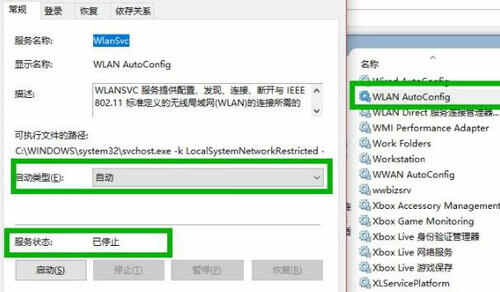
将其改为自动,然后将服务状态改为“已停止”,点击启动。
3、在依次打开:
HKEY_LOCAL_MACHINE\SYSTEM\CurrentControlSet\Services\Ndisuio
然后在右侧找到“displayname”。
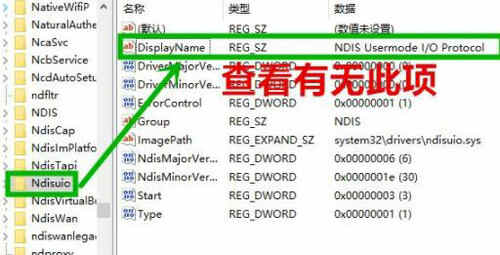
4、然后右击“start”将数值数据改成2,点击确定。
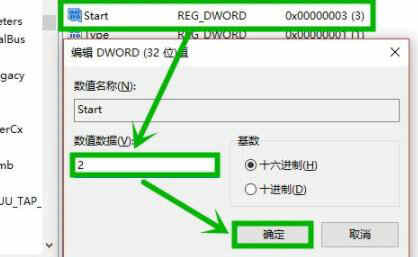
5、之后按下快捷键“win+r”打开运行,输入cmd打开命令提示符。
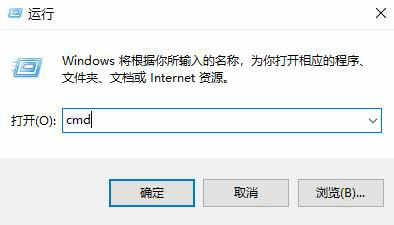
6、最后输入“netsh winsock reset”重启即可。
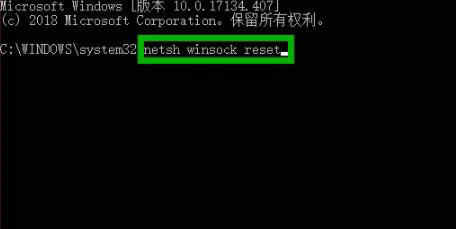
以上就是win10wifi图标不见了怎么弄出来 win10电脑wifi功能消失了怎么办的全部内容,希望能帮到大家!








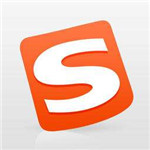 搜狗拼音输入法v9.8去广告精简优化版
搜狗拼音输入法v9.8去广告精简优化版
 everest professional(硬件检测软件)v1.51.195中文版
everest professional(硬件检测软件)v1.51.195中文版
 零一工具箱v2.2官方最新版
零一工具箱v2.2官方最新版
 多多云手机v2.2.0PC版
多多云手机v2.2.0PC版
 4K超级壁纸采集器 V1.0 免费版
4K超级壁纸采集器 V1.0 免费版
 crystaldiskmark动漫版v8.0.0绿色中文版
crystaldiskmark动漫版v8.0.0绿色中文版
 萤石云视频电脑版v2.13.0.38665官方版
萤石云视频电脑版v2.13.0.38665官方版
 数码宝贝世界新秩序修改器 V1.0 免费版
数码宝贝世界新秩序修改器 V1.0 免费版